SD卡檔案救援,輕鬆救回SD卡檔案
SD卡檔案救援,輕鬆救回SD卡檔案
SD卡檔案救援一直以來都是大家關注的問題。SD卡應用廣泛,手機、數碼相機、可攜式電腦、MP3和其他數碼產品都有它的身影。不管什麼類型,什麼品牌的哪種形式的SD卡,在很多時候都存儲有一些重要的檔案檔案,來不及備份或者還未備份。所以當SD卡上檔案被誤刪或丟失,使用什麼工具救援,怎樣救援SD卡檔案呢?
小編今天給大家推薦一款強大的SD卡檔案救援工具——Bitwar Data Recovery!它可以幫助您救援丟失的SD卡檔案。
Bitwar Data Recovery是一款強大、介面簡潔、操作簡單的檔案救援工具。能做到輕鬆救援已經誤刪的SD卡及各類存儲卡中的照片、視頻、文檔等重要檔案。無論檔案如何丟失、誤刪除、誤格式化或中毒等,從SD卡上丟失的檔案都可以救援。並可支持免費預覽丟失的檔案。那麼我們接下來看一下SD卡資料救援軟體Bitwar Data Recovery是怎樣救援SD卡檔案的。
一、下載軟體
首先,您需要把Bitwar Data Recovery安裝到您的電腦上,打開電腦流覽器下載“Bitwar Data Recovery”到您電腦上並安裝它。軟體的安裝非常簡單,請注意,不要將軟體直接安裝到檔案丟失的SD卡。
二、安裝運行
打開安裝好的Bitwar Data Recovery,在其標準模式下,可以看到Bitwar Data Recovery支持救援誤刪除硬碟檔案、誤格式化磁片、誤刪除U盤/儲存卡檔案、誤清空資源回收桶檔案、以及硬碟分區消失後的硬碟檔案。值得一提的是,在以上的五種方式中如果還是有一些檔案沒辦法救援或無法找出,Bitwar Data Recovery還有一種深度救援可以幫助我們進行更加深度細緻化的查找救援。我們是因為SD卡上檔案不見了來救援檔案的,所以我們需使用讀卡器連接電腦和SD卡,確保電腦發現SD卡後,找到單擊“U盤/存儲卡”,頁面直接跳轉到下一頁。
三、選擇磁片
然後,選擇要救援檔案的SD卡。然後點擊“下一步”。
四、選擇檔案類型。
選擇您所要救援的檔案的檔案類型。Bitwar Data Recovery支持可救援所有類型的檔案,所以如果要救援存儲卡裏其他類型的檔案,可以選擇所有類型的檔案,然後單擊“下一步”進入檔案掃描狀態。請耐心等待檔案掃描結束。檔案救援過程中,禁止對SD卡進行其他操作。特別是添加、編輯檔案或保存檔案等。
五、救援檔案
軟體掃描結束後,您可根據檔案名、類型、路徑,時間排序等縮小查找範圍找到您要救援的檔案。Bitwar Data Recovery支持大多數常用檔案類型的預覽。故而您可以找到這些檔案預覽它們,以確定是否是您要救援的檔案。確定後點擊右下角的“救援”按鈕,將其救援到指定檔案夾即可!
以上介紹的是Bitwar Data Recovery救援SD卡上檔案到電腦的方法,您學會了嗎?Bitwar Data Recovery對丟失檔案的救援快速和高效。只要操作及時,沒有進行磁片碎片整理、沒有大量寫入檔案到丟失檔案的磁片中,Bitwar Data Recovery都能夠將他們救援回來。
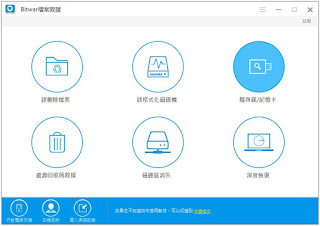
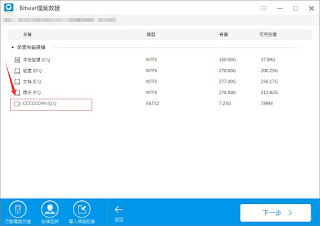
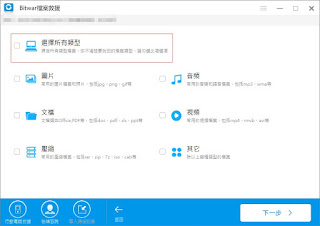
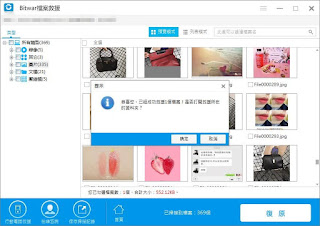


留言
張貼留言